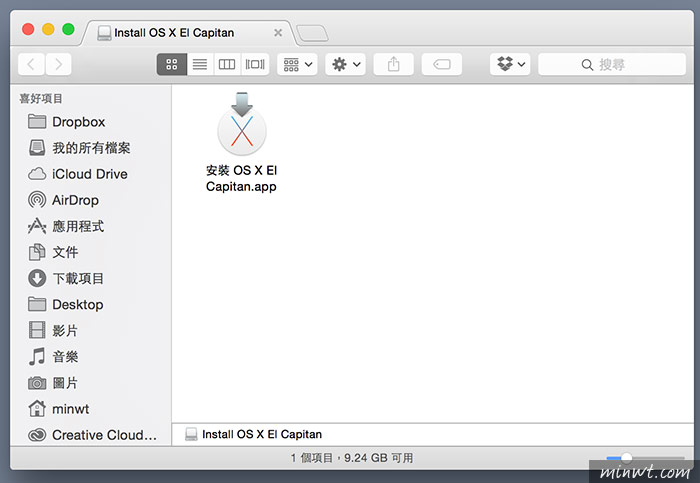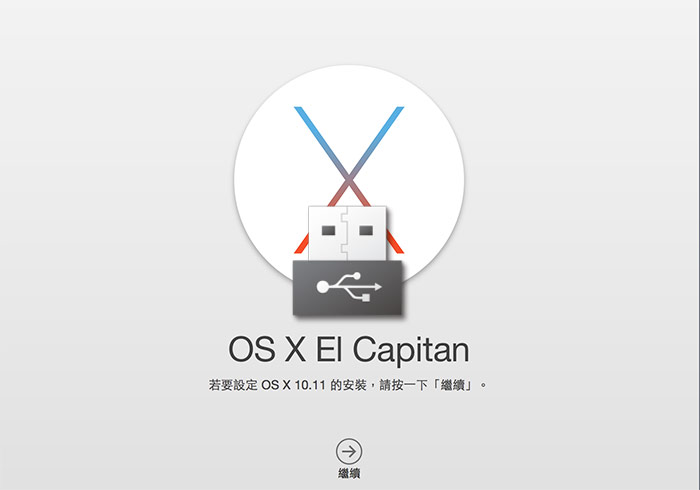
Apple在去年十月,發表了新版的作業系統Mac OS X 10.11 El Capitan,雖然有段時間,但因為梅干手邊還有專案在執行,因此就沒第一時間將系統升級上去,而在這次的連假假期中,終於手邊的專案也陸續的結案,讓梅干終於有時間可以好好來重整一下自己的電腦,由於梅干時常會安裝一些軟體進行測試,也讓這陣子的電腦很不平靜,時常三不五時就無預警的罷工,所以先資料備份出來後,準備整台重新裝上新系統,由於要整台重裝,因此為了讓安裝更快速,所以安裝碟決對不能少,但MAC每一版的安裝碟的製作方法都不同,現在就一塊來看看EI新版作業系統的安裝就要如何製作吧!
Step1
首先,先到Apple Store中,進行下載。
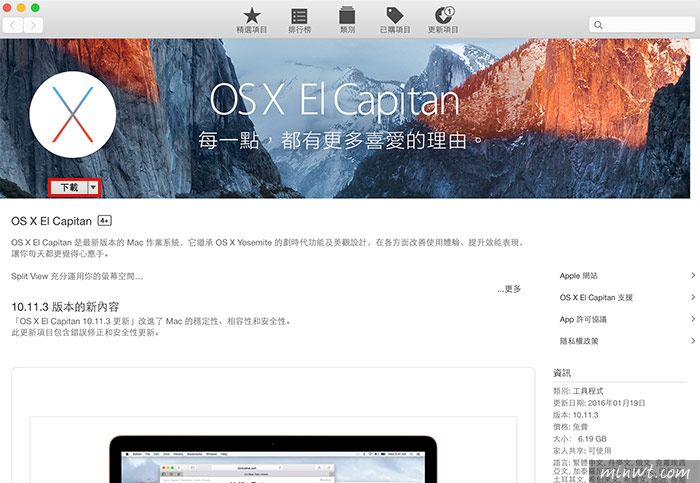
Step2
當下載完畢後,先選擇結束安裝。
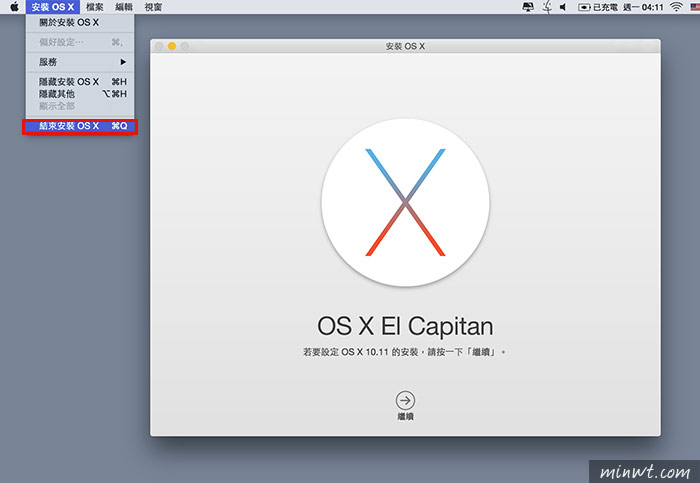
Step3
接著開啟終端機,輸入下方的指令,並將紅色換成隨身碟的名稱即可。
sudo /Applications/Install\ OS\ X\ El\ Capitan.app/Contents/Resources/createinstallmedia –volume /隨身碟名稱 –applicationpath /Applications/Install\ OS\ X\ El\ Capitan.app –nointeraction
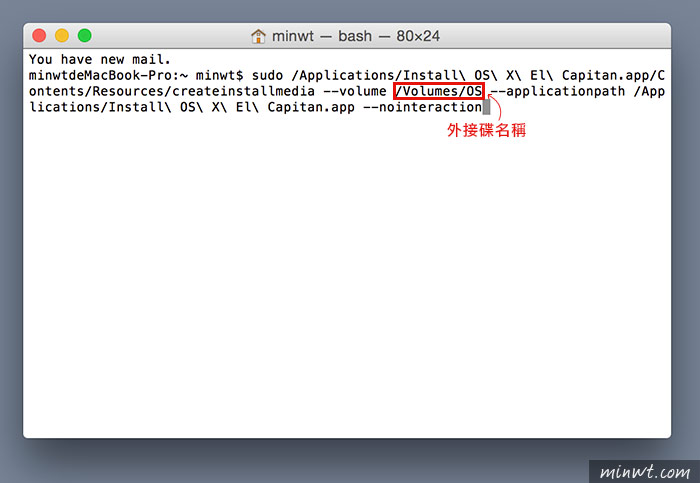
Step4
再輸入電腦的管理者密碼。
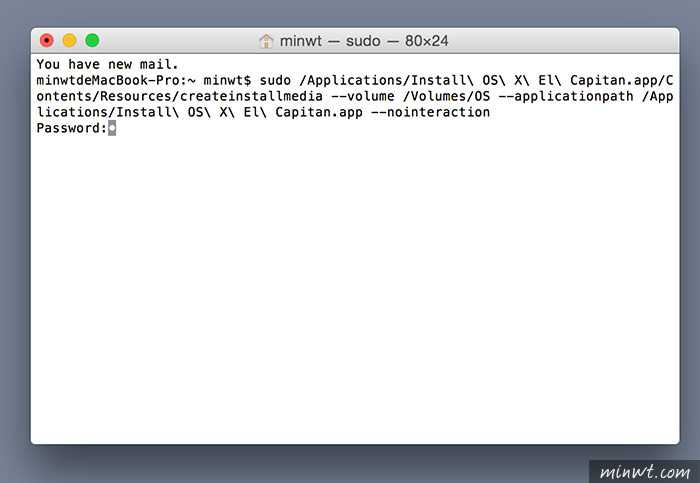
Step5
這時就會開始進行格式化。
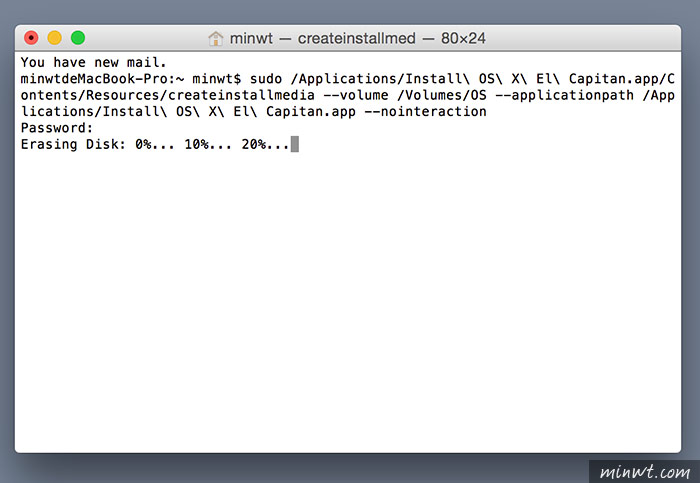
Step6
格式化完成後,就會開始複製安裝碟的檔案。
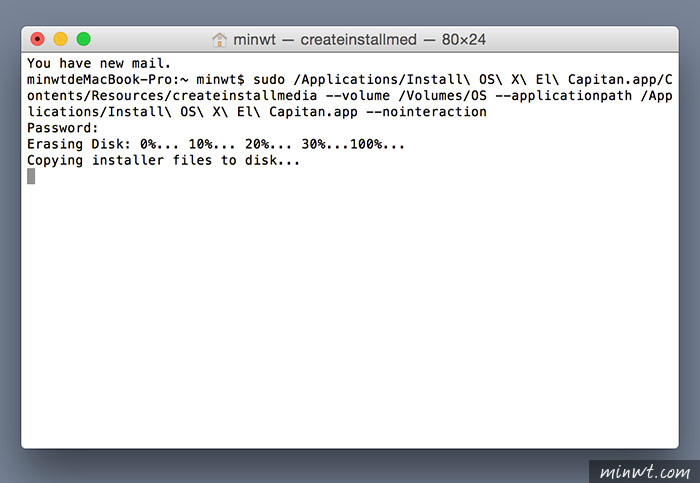
Step7
當看到Done就表示安裝碟已製作完畢啦!
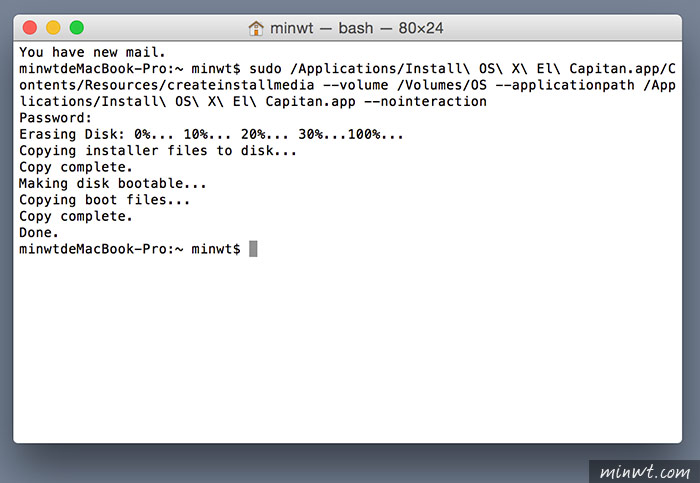
Step8
這時進到隨身碟中,就會看到一個安裝檔,這時只要將隨身碟接在電腦上,重啟再按Command+R,就可開始重新安裝啦!